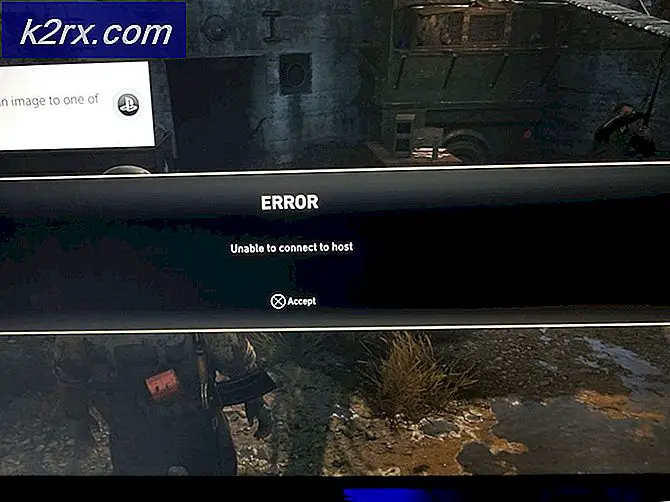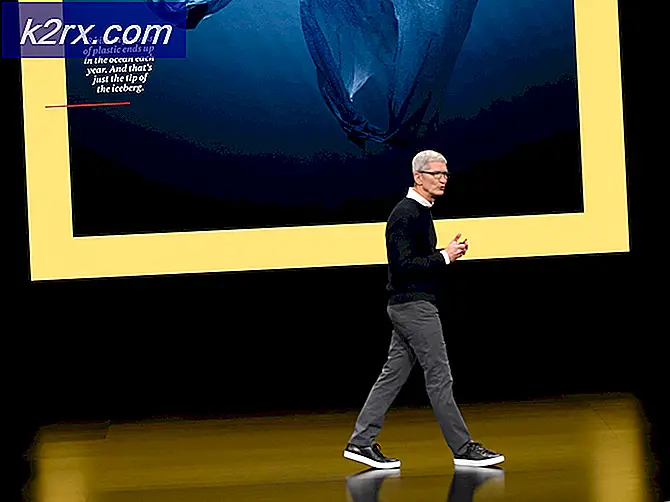Winscomrssv.Dll Fout bij opstarten Start
Gebruikers krijgen dit soort fouten wanneer een van de Dynamic Link Library-bestanden (.dll) ontbreekt in het Windows-besturingssysteem. Deze bestanden maken deel uit van het besturingssysteem en zijn door Windows vereist om bepaalde andere programma's uit te voeren. Deze bestanden worden gedeeld door meerdere programma's en fungeren als een gedeelde bibliotheek om bronnen te bieden zoals functies, klassen, variabelen en andere bronnen zoals pictogrammen en afbeeldingen enz.
Als winscomrssv.dll ontbreekt, is dit waarschijnlijk te wijten aan het feit dat het ofwel misplaatst is door een ander programma of dat kwaadaardige programma's het bestand hebben beschadigd of een Windows-register hebben beschadigd. Het is ook mogelijk dat dit DLL-bestand niet langer nodig is, maar er is een verwijzing naar dat DLL-bestand in het opstartproces en u moet die verwijzing verwijderen om van deze fout af te komen.
Oplossing: download en installeer Autoruns voor Windows
Bij deze methode gebruiken we software van Microsoft Windows genaamd Autoruns om de ontbrekende bibliotheekreferentie te detecteren en te verwijderen uit het opstartproces. Autoruns scant het systeem op de toepassingen die standaard zijn geconfigureerd om bij het opstarten te worden uitgevoerd en geeft ook het register en de locaties van deze bestanden weer waarmee de toepassing bij Autostart kan worden uitgevoerd. Als er een ontbrekende link naar een toepassing of een DLL-bestand is, wordt naar die link gescand en deze van het systeem verwijderd. Volg de onderstaande stappen:
- Klik op deze link om naar de website te gaan en de Autoruns Software-applicatie van daaruit te downloaden
- Zodra het downloaden is voltooid, navigeert u naar de map waar het is gedownload en unzip het archiefpakket
- Zodra de bestanden met succes zijn uitgepakt, klikt u met de rechtermuisknop op Autoruns64.exe (als je de 64-bits versie van Windows hebt geïnstalleerd) of klik gewoon op Autoruns.exe (als je een 32-bits versie van Windows hebt geïnstalleerd) en klik op Als administrator uitvoeren
- Klik in het installatievenster op de knop Akkoord om akkoord te gaan met de Autoruns-installatielicentie
- Zodra de Autoruns applicatie begint te lopen klik op de Filter en voert de naam van het DLL-bestand in winscomrssrv om te zoeken naar de lijst met bijbehorende processen.
- Zodra u de zoekresultaten ziet, klikt u met de rechtermuisknop op het proces dat het DLL-bestand gebruikt en selecteert u de Verwijderen optie om het uit het systeem te verwijderen
- Start nu uw computer opnieuw op
- Het foutbericht zou nu niet moeten worden weergegeven en het probleem is opgelost